A Fókusz mód használata Androidon
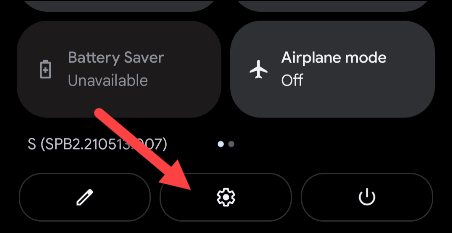
A Fókusz mód egy eszköz a zavaró tényezők kiküszöbölésére. Hasonló a Ne zavarjanak funkcióhoz, de kevésbé bonyolult és koncentráltabb.
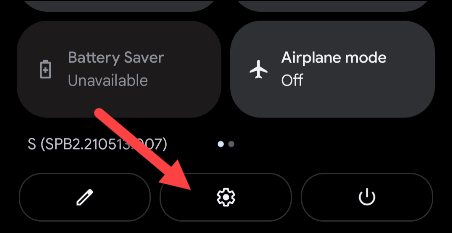
A digitális eszközök a modern okostelefonok fontos részét képezik. Ezek a segédprogramok egészségesebb használati szokások kialakítását szolgálják. A Fókusz mód az egyik ilyen eszköz, és minden Android-eszközön elérhető.
A Fókusz mód kissé eltérően működik az Android-eszköztől függően. A következő cikk bemutatja, hogyan használhatja a Fókusz módot a Google Pixel és a Samsung Galaxy eszközökön.
Mi az a fókusz üzemmód?
Ahogy a neve is sugallja, a Fókusz mód egy eszköz a zavaró tényezők kiküszöbölésére. Hasonló a Ne zavarjanak funkcióhoz , de kevésbé bonyolult és koncentráltabb. A Ne zavarjanak módot ütemezetten beállíthatja, míg a Fókusz mód többnyire manuálisan kapcsol be, amikor szünetre van szüksége.
Az általános elképzelés az, hogy kiválaszt néhány alkalmazást, majd ha a Fókusz mód engedélyezve van, nem nyithatja meg őket, és nem fogadhat értesítéseket tőlük. Ez egy egyszerű módja annak, hogy gyorsan blokkolja a leginkább zavaró alkalmazásokat.
Fókusz mód a Google Pixel telefonokon
A Google Pixel telefonokon a Fókusz mód olyan közel áll az „alapértelmezett” megvalósításhoz, amennyit csak talál. A nem Samsung Android készülékek hasonlóak lesznek. Először húzza lefelé kétszer a képernyő tetejéről, és érintse meg a fogaskerék ikont a Beállítások megnyitásához.
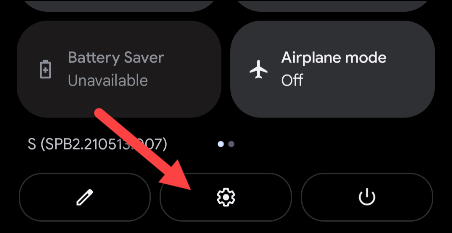
Nyisd meg a beállításokat
Ezután lépjen a Digitális jóllét és szülői felügyelet szakaszhoz.
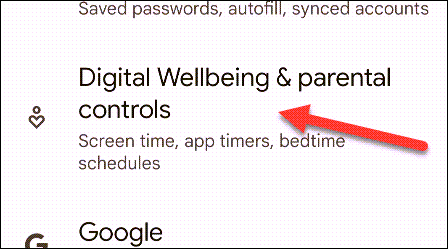
Nyissa meg a Digitális jólét és szülői felügyelet oldalt
Válassza a Fókusz mód lehetőséget.
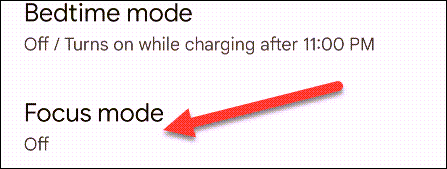
Válassza a Fókusz mód lehetőséget
Az első dolog, hogy válassza ki a blokkolni kívánt alkalmazást Fókusz módban. Görgessen le, és válassza ki a blokkolni kívánt alkalmazásokat.
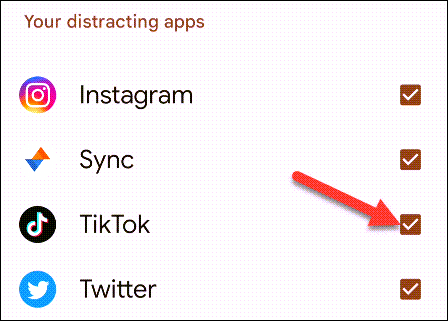
Válassza ki a blokkolni kívánt alkalmazásokat
Ezután a tetején koppintson az Ütemezés beállítása elemre , hogy beállítsa az ütemezést, amikor a Fókusz mód automatikusan be- és kikapcsol. Ez nem kötelező.
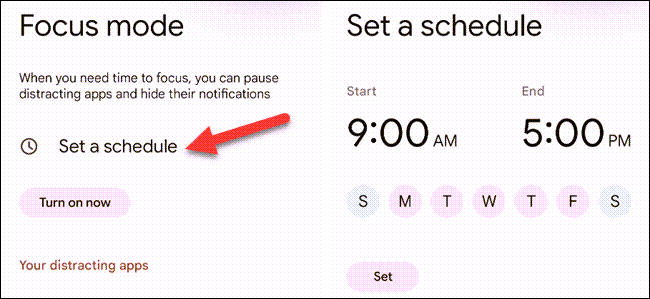
Az ütemezés beállításához kattintson az Ütemezés beállítása elemre
A Fókusz módot a Beállítások képernyőn engedélyezheti , de ez nem túl kényelmes. Jobb módszer, ha hozzáadja a Gyorsbeállítások csempéhez . Csúsztassa kétszer lefelé a képernyő tetejét, és koppintson a ceruza ikonra a csempe elrendezésének szerkesztéséhez.
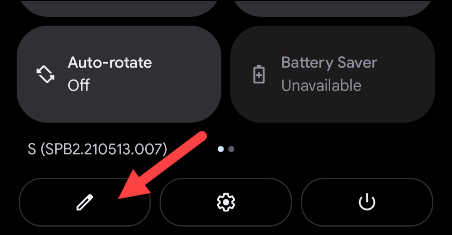
Az elrendezés szerkesztéséhez kattintson a ceruza ikonra
A tetején lévő csempék a Gyorsbeállítások területen találhatók. Görgessen le az aljára, és keresse meg a Fókusz mód csempét. Nyomja meg és tartsa lenyomva, majd húzza a csempét a felső területre. Emelje fel az ujját a csempe kioldásához.
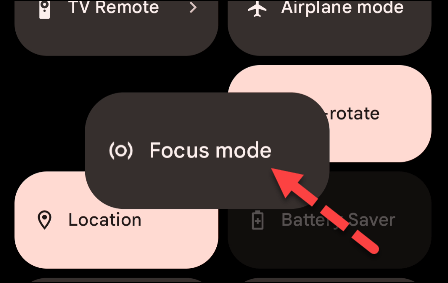
Húzza a Fókusz mód csempét a kívánt pozícióba
Ha végzett, koppintson a bal felső sarokban lévő vissza nyílra.
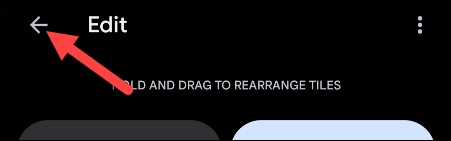
Koppintson a vissza nyílra
Most, hogy engedélyezze a Fókusz módot, egyszerűen érintse meg a csempét a Gyorsbeállításokban. Ki is kapcsolhatja ezt a funkciót a csempéből, vagy az értesítésben koppintva a Szünetet megérintve szüneteltethet egy kis időre.
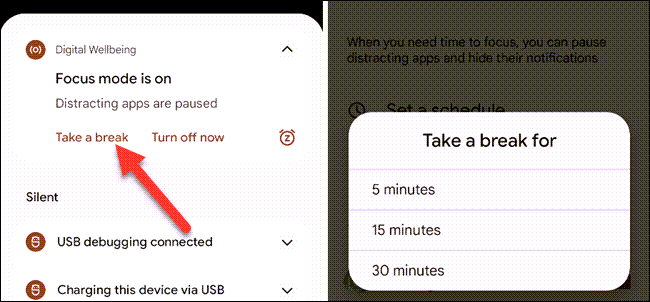
Kattintson a Tartson szünetet
A Google Pixel telefonok Fókusz üzemmódjában ez minden.
Fókusz mód a Samsung Galaxy telefonokon
A Fókusz mód a Samsung Galaxy készülékeken egy kicsit más. Több fókuszmódot is létrehozhat, és a blokkolni kívánt alkalmazások kiválasztása helyett kiválaszthatja azokat az alkalmazásokat, amelyek számára engedélyezett az értesítések megjelenítése.
Először csúsztassa egyszer lefelé az ujját a képernyő tetejéről, és érintse meg a fogaskerék ikont a Beállítások megnyitásához.
Nyisd meg a beállításokat
Görgessen le, és válassza a Digitális jóllét és szülői felügyelet lehetőséget .
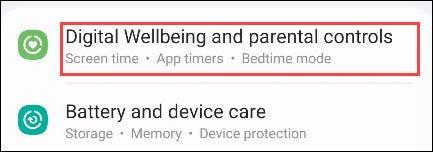
Válassza a Digitális jóllét és a szülői felügyelet lehetőséget
Néhány előre elkészített módot észre fog venni a Fókusz mód részben. Kiválaszthat egyet a szerkesztéshez, vagy a Hozzáadás gombra kattintva kezdheti el a nulláról.
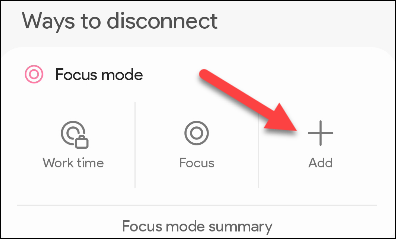
Kattintson a Hozzáadás gombra
Ha új fókuszmódot hoz létre, adjon neki nevet, és kattintson a Mentés gombra.
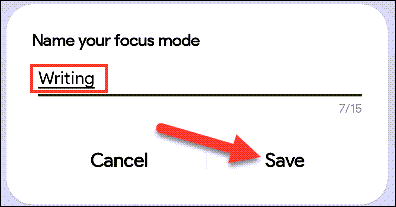
Kattintson a Mentés gombra
Vannak olyan alkalmazások, amelyek Fókusz módban mindig engedélyezettek. További tartalom hozzáadásához érintse meg a Szerkesztés elemet.
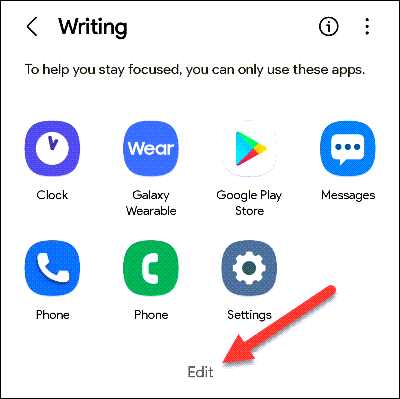
Kattintson a Szerkesztés gombra
Válassza ki az összes alkalmazást, amelyet Fókusz módban engedélyezni szeretne, majd koppintson a Kész elemre.
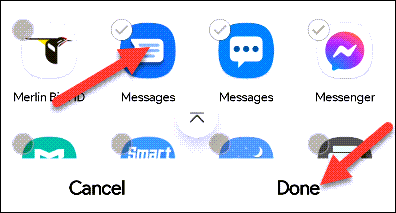
Kattintson a Kész gombra
Ha azt szeretné, hogy ez az élességállítási mód előre meghatározott ideig bekapcsolva maradjon, érintse meg az Időtartam lehetőséget , és használja a plusz és mínusz gombokat az idő beállításához.
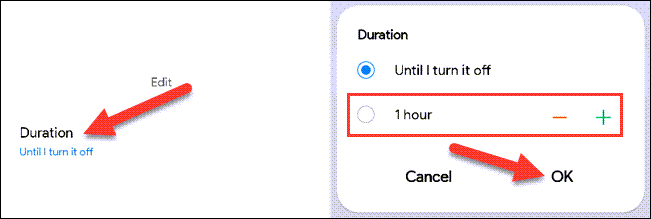
Kattintson az Időtartam elemre
A Fókusz módok bármelyikét elindíthatja a Digitális jólét oldalról , de sokkal egyszerűbb a Gyorsbeállítások gombokkal .
Húzza lefelé kétszer a képernyő tetejétől a Gyorsbeállítások megtekintéséhez, majd pöccintsen jobbra, amíg meg nem jelenik egy + gombbal ellátott szóköz .
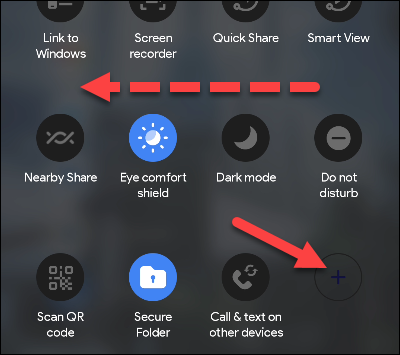
Csúsztasson jobbra
Keresse meg a Fókusz mód gombot a tetején, és húzza le a Gyorsbeállításokhoz. Érintse meg a Kész gombot , ha a gomb a megfelelő helyzetben van.
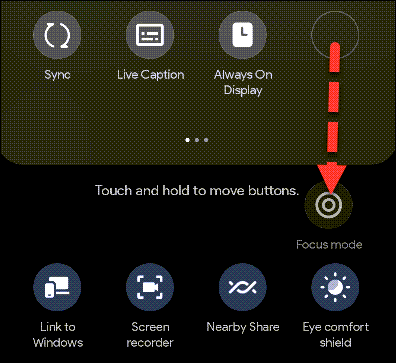
Kattintson a Kész gombra
Most érintse meg a Fókusz mód gombot , és válassza ki a használni kívánt módot.
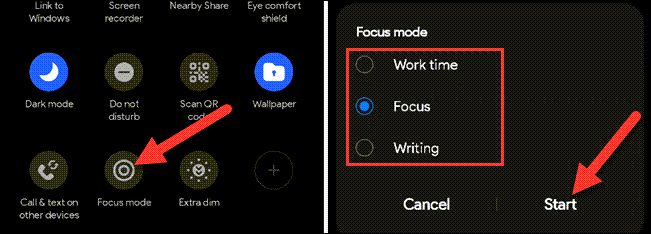
Kattintson a Fókusz mód gombra
A Gyorsbeállítások gomb ismételt megnyomásával fejezze be a fókusz módot . Megjelenik a letiltott értesítések összegzése.
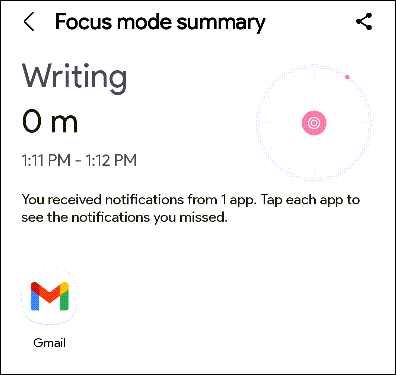
A letiltott értesítések összefoglalása
Az ehhez hasonló eszközök valóban segíthetnek jobb használati szokások kialakításában, ha úgy érzi, hogy telefonja eltereli a figyelmet.
A Fókusz mód egy eszköz a zavaró tényezők kiküszöbölésére. Hasonló a Ne zavarjanak funkcióhoz, de kevésbé bonyolult és koncentráltabb.
Ez alól kivételt képeznek azok az alkalmazások vagy személyek, akiknek nem kell megfelelniük a Fókusz módra vonatkozó korlátozásoknak.
A számos beviteli alkalmazásba beépített valós idejű beszéd-szöveg átalakítási funkciók révén gyors, egyszerű és egyben rendkívül pontos beviteli mód áll rendelkezésére.
Számítógépek és okostelefonok is csatlakozhatnak a Torhoz. A Tor okostelefonról való elérésének legjobb módja az Orbot, a projekt hivatalos alkalmazásán keresztül.
Az oogle olyan keresési előzményeket is hagy, amelyeket néha nem szeretné, hogy valaki kölcsönkérje a telefonját ebben a Google keresőalkalmazásban. A Google keresési előzményeinek törléséhez kövesse az alábbi lépéseket ebben a cikkben.
Az alábbiakban bemutatjuk a legjobb hamis GPS-alkalmazásokat Androidon. Mindez ingyenes, és nem szükséges rootolni a telefont vagy a táblagépet.
Idén az Android Q egy sor új funkciót és változtatást ígér az Android operációs rendszerbe. Lássuk az Android Q és a megfelelő eszközök várható megjelenési dátumát a következő cikkben!
A biztonság és az adatvédelem egyre inkább aggodalomra ad okot az okostelefon-felhasználók számára.
A Chrome OS „Ne zavarjanak” üzemmódjával azonnal elnémíthatja a bosszantó értesítéseket, hogy jobban összpontosítson a munkaterületre.
Tudja, hogyan kapcsolja be a Játék módot, hogy optimalizálja a játék teljesítményét a telefonján? Ha nem, akkor most vizsgáljuk meg.
Ha tetszik, a Designer Tools alkalmazással átlátszó háttérképeket is beállíthat a teljes Android telefonrendszerhez, beleértve az alkalmazás felületet és a rendszerbeállítások felületet is.
Egyre több 5G-s telefonmodell kerül piacra, a dizájntól a típuson át a szegmensekig.E cikkben azonnal ismerkedjünk meg a novemberben piacra kerülő 5G-s telefonmodellekkel.










